Zainstaluj wizualne zakładki Yandex tylko dlatego, że znacznie ułatwiają nawigację po odwiedzanych zasobach. Opera od dawna ma panel Express, ale inne popularne przeglądarki internetowe nie mają go zainstalowanego. Dlatego pobranie tej aplikacji jest w pełni uzasadnione. Gadżet można zainstalować w przeglądarkach Mozilla Firefox, Internet Explorer i Google Chrome.
Co to są zakładki wizualne?

Podobała Ci się strona? Zrób z niej zakładkę i będziesz mógł do niej wrócić po tygodniu, miesiącu, roku. Teraz każda przeglądarka ma tę funkcję, ponieważ jest to naprawdę wygodne. Jednak zakładki mają tendencję do gromadzenia się i często ich liczba sięga setek. Dlatego producenci przeglądarek stworzyli wizualne zakładki, które w przeciwieństwie do złodziei w przestrzeni roboczej, paski zakładek, są małymi obrazami witryn, które lubisz.
Ustaw wizualne zakładki dla Yandex
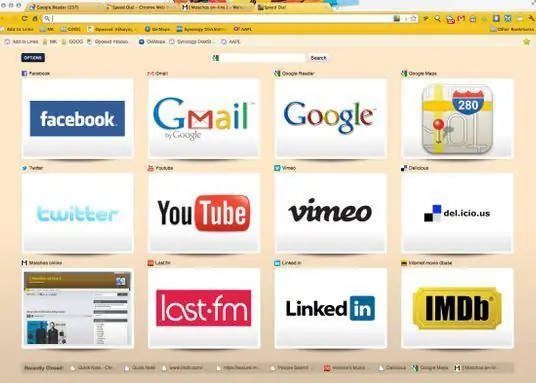
Wcześniej ta aplikacja zawierała nieporęczny pasek. Jednak teraz dla większościpopularnych przeglądarek, można go pobrać i zainstalować bez innych zbędnych gadżetów. Tak więc najpierw pobierz plik instalacyjny „Yandex Visual Bookmarks”, a następnie uruchom go. Zostaniesz poproszony o zainstalowanie nowej przeglądarki Yandex, ale nie możesz tego zrobić. Wtedy, co jest miłe, będziesz miał możliwość wyłączenia wszystkich dodatkowych i często niepotrzebnych opcji (domyślne wyszukiwanie, umieszczenie strony Yandex w domu, wysyłanie anonimowych statystyk). Po wykonaniu wszystkich niezbędnych kroków przeglądarka uruchomi się ponownie i otworzy pustą stronę z pustymi oknami, na których wkrótce pojawią się wizualne zakładki Yandex.
Praca z aplikacją
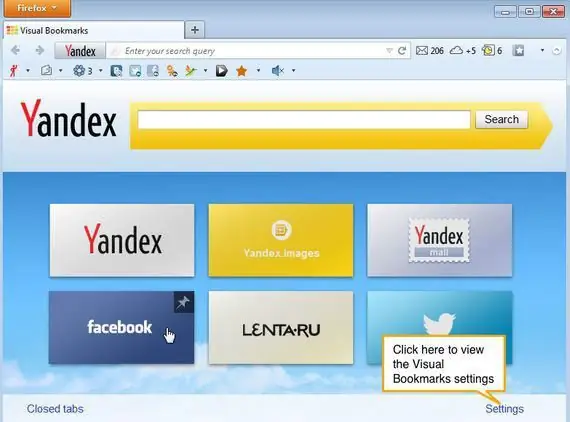
Gdy tylko najedziesz kursorem myszy na pusty prostokąt, pojawi się na nim znak "+". Możesz utworzyć nową kartę, klikając ją. Możesz wybrać wizualne zakładki Yandex z ostatnio otwieranych stron lub po prostu wprowadzając żądany link i nazwę przyszłej zakładki w wymaganych polach. Po najechaniu kursorem myszy na utworzone zakładki zobaczysz panel sterowania z czterema głównymi przyciskami (usuń zakładkę, zmień ustawienia lub zaktualizuj zrzut ekranu strony). Wizualne zakładki Yandex można dowolnie przeciągać w dowolne miejsce, co pozwala sortować witryny w żądanej kolejności.
Ustawienia zakładek
Na samym dole strony głównej przeglądarki znajduje się przycisk „Ustawienia”. Dzięki niemu możesz zmienić wygląd panelu za pomocą zakładek. Na przykład możesz zmienić liczbę prostokątów, dostosować częstotliwość odświeżania zrzutu ekranu i dodać tło.
Zakładki wizualne Yandex dla Mozilla Firefox
Ta wersja aplikacji umożliwia nie tylko ręczne dodawanie ulubionych witryn do zakładek, ale teraz wstawia do panelu zrzuty ekranu najczęściej odwiedzanych zasobów internetowych. Jeśli nie jesteś zadowolony z tego stanu rzeczy i chcesz, aby najbardziej potrzebne zakładki pozostały na miejscu, przesuń kursor myszy nad wybraną i użyj odpowiedniej ikony, aby naprawić zakładkę na miejscu. Do zmiany adresu strony potrzebny jest przycisk w postaci koła zębatego. Teraz znasz wszystkie zawiłości wizualnych zakładek, od ich instalowania po dostosowywanie ich wyglądu. Życzymy powodzenia w pracy!






